今天跟大家分享通过自定义序列让数据按想要的方式排序的技巧。
应用案例
下图工作表A列中的组别“诗歌”“绘画”是交错排列的,接下来我们想让组别中所有的“诗歌”排列在一起,所有的“绘画”排列在一起。所有“诗歌”排在前面,“绘画”排在后面。
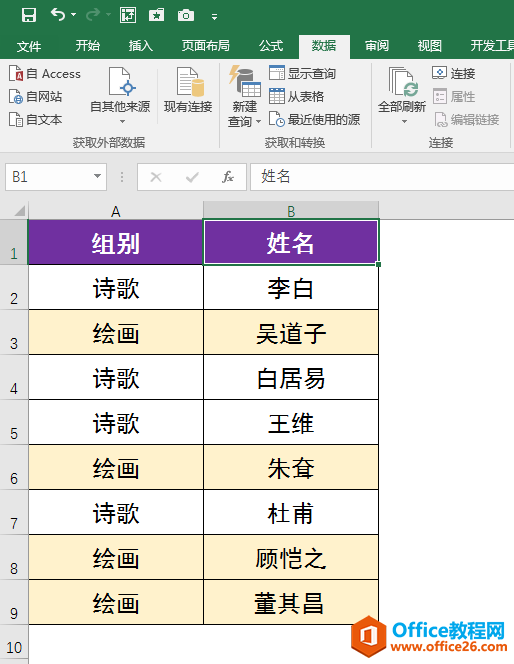
操作步骤
1 选中所有数据区域,在“开始”选项卡“编辑”功能组中单击“排序和筛选”按钮,在弹出的下拉菜单中选择“自定义排序”。


2 在打开的“排序”对话框中,勾选“数据包含标题”,设置“主要关键字”为“组别”,“排序依据”为“数值”,单击“次序”编辑框右侧的下拉三角,在弹出的列表中选择“自定义序列”。
excel 2021如何按分隔符号将同一单元格中的文本快速拆分为多列
今天跟大家分享excel2021如何按分隔符号对同一单元格中的长文本进行快速拆分。应用案例将下面图1工作表A1单元格中包含12个英文月份的长文本January,February,March,April,May,June,July,Au

3 在打开的“自定义序列”对话框中,在“输入序列”编辑框中输入“诗歌”,按Enter键换行,再输入“绘画”,接着单击右侧的“添加”按钮。

4 此时,在对话框左侧的“自定义序列”列表最下面会看到刚刚设置好的“诗歌,绘画”序列,单击选中该序列,再单击“确定”按钮。
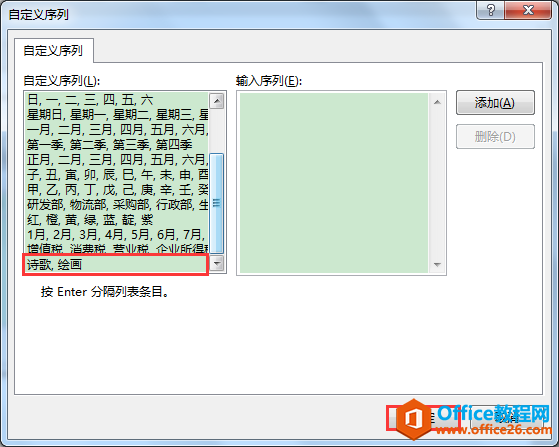
5 返回“排序”对话框,单击“确定”按钮。
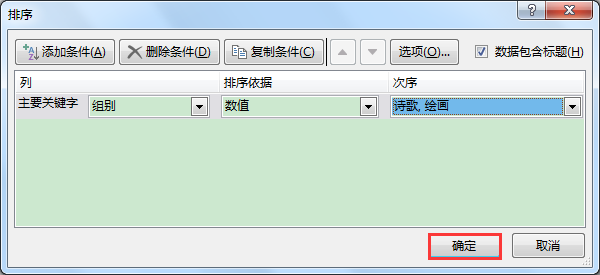
6 返回工作表,可见工作表数据已经全部按“诗歌”在前“绘画”在后的顺序进行排列了。
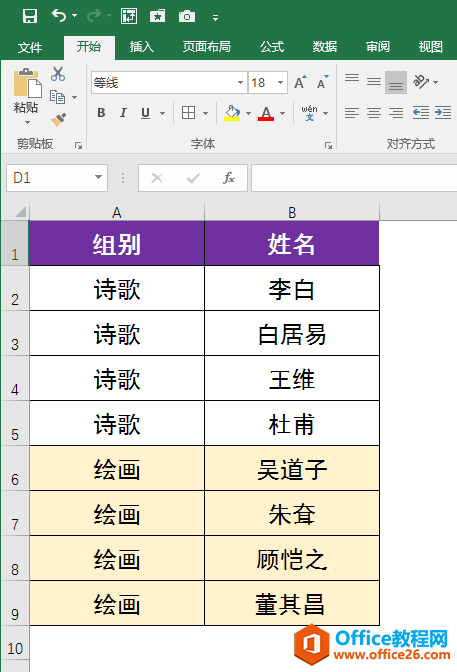
excel 2021如何自定义序列让数据按想要的方式进行排序?的下载地址:
如何快速对指定颜色的excel单元格底纹进行批量替换?
今天跟大家分享如何快速对Excel工作表中指定颜色的单元格底纹进行批量替换。应用案例下图工作表B列商品列中的西瓜全部用橙色底纹进行了突出显示,接下来我们想将所有橙色底纹全部变为






